计算机操作员实训报告
《计算机操作员实训》
姓名: 毛伟升
班级:信管 1311
学号:2013045732
杭州科技职业技术学院
信息工程学院
1
目录
目录
项目背景 ................................................. 3
硬件的详细配置 ........................................... 4
软件知识 ................................................. 5
相关网络设备 ............................................. 7
网络组建的详细过程 ....................................... 8
虚拟机的安装过程 ........................................ 10
电脑使用过程中的常见故障 ................................ 19
参考文献 ................................................ 22
收获、体会 .............................................. 23
2
项目背景
毕业后4个学生自主创业,成立小型电子商务公司。租用一间办公楼,现要求4个人员使用电脑。要求选购4台电脑,相关网络设备,组建一个小型局域网。 具体要求:
按照公司实际需求选购计算机,把硬件的详细配置列出。(考虑广告公司的实际情况)
按照公司实际需求选购相关网络设备,把详细信息列出。(考虑小型局域网组建的硬件要求)
通过虚拟机软件安装系统的详细安装过程列出。(包括系统软件和应用软件;考虑实际的软件要求)
网络组建的详细过程列出。(考虑打印机共享等网络问题) 解决电脑使用过程中的常见故障。
选择性价比最高的设备。
3
硬件的详细配置
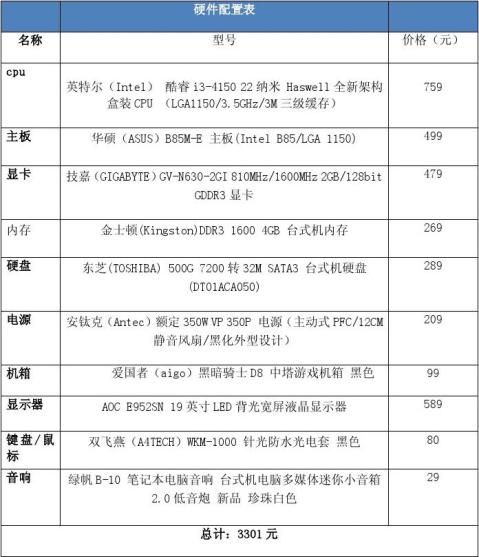
4
软件知识
1 软件知识
一、 软件测试及软件测试环境概念 1、 软件常被看作是由一系列程序组成,能够实现某个或者某些功能的程序组合。程序主要是由程序员 开发的用来实现简单功能的命令或者指令组合。 2、 软件测试就是使用人工或智能的手段来运行或测试某个系统的过程。目的在于检验它是否满足规定 的需求或弄清预期结果与实际结果之间的差别。 软件测试只能发现存在的错误,并不能保证软件的
质量。 3、 软件测试环境是指运行软件所必须具备的各种软件和硬件的集合。
二、 计算机的层次 由下向上分为:裸机,操作系统,应用软件。
三、 软件的帮助
1、 README 没有安装软件的时候与软件放在一起,主要用来讲解安装软件的注意事项及安装过程中可能出现的问题,与什么设备有冲突等。
2、 使用向导 会把常用功能以图示的方式一步一步演示出来,是学习软件主要功能的最快捷的方法。 3、 用户指南 会把软件包含的基本功能按照一个逻辑顺序(功能分类)进行讲解,针对每个功能可能会有一个小例子,这是用户精通软件的一个重要步骤。
4、 参考手册 与用户指南内容相同但是编排目的和顺序不同,目的是把软件包括的所有功能给出一个明确的解释,不仅包括基本功能,还包括所有的高级功能。如果使用软件过程中有一个功能含义不清楚,一般查阅参考手册。所以参考手册不常用,但是一个必备手册。
5、 联机帮助 电子版的使用向导,参考手册。
6、 索引 指示帮助准确度高,但是主题词不多。
7、 搜索 计算机会把包含这个词的所有帮助主题词查找出来,但是准确率不高。
8、 新闻组 帮助文件无法帮助的时候,对应软件的网站或新闻组是获得帮助和支持的重要途径。可以发帖子来提问或介绍自己的经验心得。
四、 软件的类型
1、 按国家标准分
(1) 系统软件:包括操作系统、系统(实用、扩充)工具,驱动程序。
(2) 支持软件:包括界面工具(GUI)、开发工具、软件测评工具、数据库管理系统。
(3) 应用软件:包括科学和工程计算软件、文字和数据处理软件、图形图像处理软件、事务 管理软件、游戏软件等。
2、 按使用范围分
(1) 单机版软件:安装在一台计算机上,不需要也不会和其他计算机进行交互的软件。如金 山词霸、WINZIP等。
(2) 分布式软件:安在多台计算机上进行协同工作的软件。 a:客户端/服务
5
器(C/S),需要专门安装客户端,多用于局域网,客户端支持功能复杂。如 2 QQ,MSN. b:浏览器/服务器(B/S),不需要专门安装客户端,只要是浏览器就可以使用,减轻了系统管理员的负担。
五、 操作系统的分类
1、 DOS:MS-DOS,PC-DOS 2、 WINDOWS:windows9x/me,windows 2000,windows xp,windows 2003(标准版,企业版,数据中 心版,web版) 3、 UNIX:HP-UNIX,SUN-SOLARIS,IBM-AIX 4、 BSD
(1) NET BSD:几乎可以支持目前可以看到的所有硬件平台。 (2) OPEN BSD: 安全性高。 (3) FREE BSD:除了Intel x86架构的机器外,它什么平台都不支持,企业可以放心的将服务器架设 在FREE BSD上,用的最为广泛。
5、 LINUX:稳定性好,安全性高,但是支持的应用软件少,操作界面不如windows便捷,适合作服务 器。
6、 其他操作系统:MAC OS(苹果电脑专用操作系统),OS/2
六、 软件的授权
1、 软件的版权 软件的著作人拥有:发表权,署名权,修改权,复制权,发行权,出租权,翻译权等诸多权利,用户在购买软件时,并没有买到版权,只是购买了一定的使用权。
2、 包装授权 软件产品的外包装上印刷上有授权协议,并声明用户撕开了包装就证明接受了协议。这样就可以避免用户签署文件的麻烦,也节省了软件厂商用于管理授权的成本。
3、 多用户授权 在很多情况下,一个公司需要购买多份同样的软件,在这种情况下,用户是按照使用的用户的数量来缴费,常见的C/S结构软件,大部分采用这种授权方式,如面向企业的电子邮件程序。
4、 共享软件 软件所有者为了推广软件,让更多的用户使用自己的软件,特地把软件发布出来(一般通过网络),使用户免费试用。共享软件这种授权方式允许用户有限的使用共享软件,并可以复制、传播、分发自己没有的版权的共享软件,但是不允许销售共享软件。
5、 自由软件 所有软件在发布的时候都必须提供一种方式可以让用户获得源代码,所有发布的软件或程序必须允许第三方接受许可条款免费使用,所有在GPL基础上作出修改的软件,必须还要符合GPL授权等。由于最后一条特性,对GPL敌视的一些人称它为“病毒授权”。但是不可否认它把软件完全解放出来,使得人人都能得到源代码,并按照自己的目的进行修改。但是它的目的并不是让用户完全自由,因为用户在GPL进行开发时,一些源代码必须公开,导致用户有可能不愿意使用这种授权。自由软件往往可以收取一定的少量的费用。因此它并不是免费的软件。 BSD授权方式(解放用户授权方式),与GPL的授权方式相比,并不需要公开源代码,甚至用户可以把他人的BSD授权软件拿来直接包装后进行销售,用户需要做的只是在授权中注明本软件包含了由某人开发部分的软件。这种授权方式对于软件的继续发展存在不利的影响,但是它的目的是让用户完全自由。由于每个人在按照BSD发布软件时,都要在软件上加上一句话,因此最新的NETBSD中这句话已记到了70多行,因此很多人感到不满。
6、 其他授权 COPYLEFT:GUN中的自由软件,它指针对某些用而言是免费的。
6
相关网络设备
一、主要器材
组建小型局域网需要的主要器材包括:网卡、网线和RJ-45插头(水晶头)、集线器等。
1. 网卡网卡一般分为10M和10M/100M自适应两种。我们建议普通用户使用联想D-Link、TP-Link等10M/100M自适应的网卡。
2. 网线和RJ-45插头
市场上的五类四芯网线和RJ-45插头品牌繁多,而且也有假冒、劣质产品出现。建议大家选择国内正规厂家的产品,如AMP之类的名牌。在选择时也要特别注意辨清真伪,不要图便宜而导致以后网络故障频频。
3. 集线器(HUB)
考虑到局域网中的计算机数量和需要到达的网络速度,选择10M或者100M的8口或8口以上的集线器。
7
网络组建的详细过程
二、选择网络结构
一般小型局域网接入的电脑数量不多,布线长度较短,所以可以选择总线结构和星形结构两种网络拓扑结构。
1. 总线结构是使用一条线缆作主干线缆,网上所有设备都是与主干线缆相连接的。
2.星形结构是通过一个中心结点连接的。这个中心结点为控制结点,任意两个结点的通信都必须通过它。这种结构通常使用集线器(HUB)作为中心连接设备,连接多台计算机。
组建的时候如果条件允许(比如能够购买集线器),我们还是建议大家使用星形结构,毕竟比较易于今后的管理和维护。
三、线缆的选用
1. 一般总线结构的局域网多使用铜轴电缆,不过我们这里主要讲星形结构的局域网,所以不作详细介绍。
2. 星形结构的局域网所用的线缆大多是双绞线(Twisted pair cable)。它是由两根绝缘导线互相绞合而成。双绞线可分为两类:无屏蔽双绞线 (UTP)和屏蔽双绞线 (STP)。
屏蔽双绞线与无屏蔽双绞线主要的不同是增加了一层金属屏蔽护套。这层屏蔽护套的主要作用是为了增强其抗干扰性,同时可以在一定程度上改善其带宽。但是由于价格比无屏蔽双绞线贵,安装也比较困难,加之小型局域网结构简单、设备少,所以没有必要使用屏蔽双绞线。
四、布线实例
我们以星型结构的小型局域网为例,介绍布线全过程
第一步:计算机设备全部到位后,应合理摆放集线器的位置(原则是尽量考虑到每台联网计算机的距离不能离集线器太远)。
第二步:根据场地实施合理布线,并细心制作双绞线的接头(这是小型局域网布线的关键)。下文中有制作双绞线接头时必须注意事项的说明。
第三步: 利用网络测试仪检查已做好接头的网线,如果全部通过,即可进行计算机和集线器的连接工作。注意集线器和网卡连接指示灯的情况。
第四步:配置计算机操作系统的网络选项,添加如TIC/IP、IPX等协议,定义用户名、工作组、工作域名,重新启动计算机即可在网上邻居中找到局域网中其它计算机了。
创建局域网主要有以下几个步骤:
第一步:设置外部条件(这里以两台电脑为例)
1、用路由器将两台电脑连接起来,并保证连接后两台电脑都可以上网。
2、打开“网上邻居”,找到“本地连接”选项,把“TCP/IP的属性”设置为“自动获得IP地址”
8
3.检查guest账户是否开启 默认情况下,Windows XP是不开启guest账户的。要创建局域网使其他人能浏览你的计算机,就需要启用guest账户。但是,为了安全起见,你最好为guest设置密码或相应的权限。当然,也可以为每一台机器设置一个用户名和密码以便计算机之间的互相访问。 右键我的“电脑”—“管理”—“本地用户和组”—“供来宾访问计算机或访问域的内??”,双击打开属性后将帐号已停用前的对勾去掉。
4.检查是否拒绝Guest用户从网络访问本机 点击“开始→运行”,在“运行”对话框中输入“GPEDIT.MSC”,打开组策略编辑器,选择“计算机配置→Windows设置→安全设置→本地策略→用户权利指派”,双击“拒绝从网络访问这台计算机”策略,删除里面的“GUEST”账号。
5.改网络访问模式 a、打开组策略编辑器,依次选择“计算机配置→Windows设置→安全设置→本地策略→安全选项”,双击“网络访问:本地账号的共享和安全模式”策略,将默认设置“仅来宾—本地用户以来宾身份验证”,更改为“经典:本地用户以自己的身份验证”; b、找到“使用空白密码的本地账户只允许进行控制台登录”项,停用就可以。 第二步:设置局域网 打开网上邻居,选择设置家庭或小型办公室网络,按提示进行下一步即可,选中“这台计算机直接连接到INternet。我的网络??”点下一步,在计算机描述栏内分别输入你们各自的名称,点下一步,再点下一步,选中启用文件和打印机共享,点下一步,再点下一步,选中完成该向导。我不需要在其他计算机上运行该向导。
9
虚拟机的安装过程
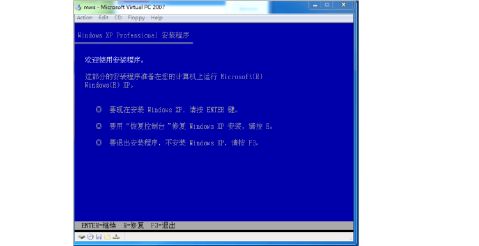
10


11
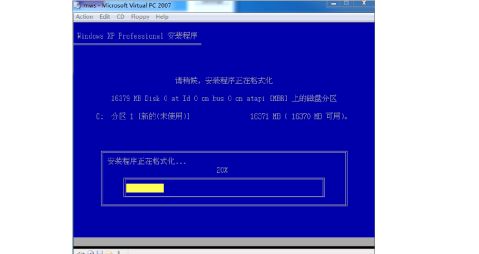
12
13
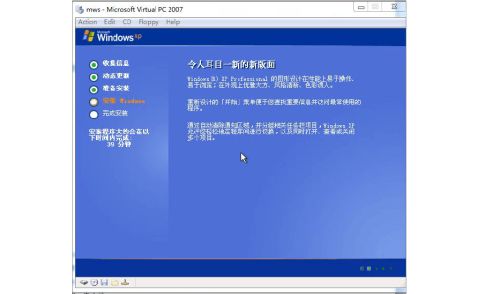
14


15
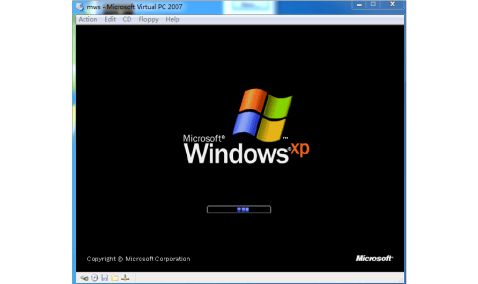
16
17
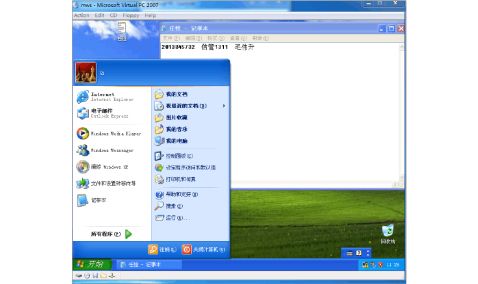
18
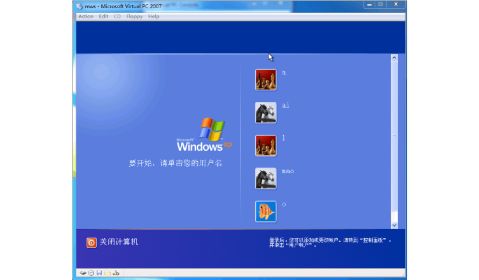
电脑使用过程中的常见故障
1、开机报警
现象:开机后间歇长声报警。
分析:分析开机报警现象产生的原因,判断故障的位置。
维修:根据不同BIOS的报警规则,迅速找到故障原因,并解决问题。
可以参考下面的各类BIOS的故障警告表。
1) 主板采用的是Award BIOS,间歇长声报警表示内存没插紧或已损坏。
2) 内存故障通常表现:开机不能通过自检,伴随有连续的短鸣或一长一短
的报警声;内存自检时死机;进入系统困难,极易死机;频繁蓝屏;重装系统时总是失败等。
分析诊断:内存故障通常用最小化系统法+替换法排查。与显卡类似,内存与插槽接触不良引起的故障也是很常见的,检测前应首先排除这一因素。内存作为一种关键性部件,损坏时会出现多种症状,难以一一尽述,并有一定的迷惑性,在判断时应予以注意。
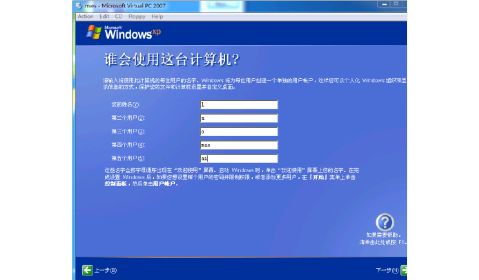
19
(网上可以查找BOIS类型的常见报警声)
2、显示颜色不正常
现象:显示颜色缺少某一种颜色。
分析:判断为硬件故障,连接线问题。
维修:换连接线。
3、主机正常启动,显示器不亮
现象:主机启动正常,显示器一直不亮。
分析:显示器有问题,更换后问题依旧,判断主机有问题。
维修:检查发现主机有两块显卡(其中之一为集成显卡,已禁用),插到独立显卡后故障排除。
伪黑屏故障,参考1.黑屏。
4、周期性自动关机
现象:微机周期性自动关机。
分析:散热问题,可能是显卡或CPU散热不良。
维修:清洁显卡或CPU散热片,更换显卡或CPU风扇。
1) 自动关机是一种电脑的自我保护机制,避免机器遭到严重损坏。可以先
检查CPU是否过热,显卡芯片是否过热,风扇对CPU和显卡芯片的散热效果是否达到预定的要求,芯片过热导致机器自保护自动关机。芯片过热产生的原因大多是因为散热问题,而散热最大的敌人就是灰尘,长时间不清理电脑内部部件,会慢慢堆积灰尘,这些灰尘一方面影响散热,一方面吸收空气中的潮气,对计算机部件有腐蚀作用,时间久了就会使部件接触不良从而产生各种各样的故障。因此,定时对计算机内部部件进行清洁清理,可以有效防止各类故障的产生。
2) 电源是否正常,电源电容是否突起,电压是否达到规定要求,是否供电
不足。可以采取更换电源的方法予以解决。
5、CMOS信息丢失,系统无法启动
现象:每次开机都显示系统时间错误,系统无法启动。
分析:每次开机都丢失时间信息,疑似电池没电。
维修:换电池。
1) 检查电源品质。这类故障不多见,可以用万用表测电源的输出电压,用
20
示波器测电源的输出波形。
2) BIOS电池问题。这是最为常见的现象,更换电池即可。
3) BIOS跳线设置错误。设置CLRCMOS跳线清除CMOS口令后,没有将跳线
还原,导致系统无法启动。
4) BIOS电池下边的金属档片与电池接触不好。主板用久了,电池仓内的金
属片失去弹性,与电池接触不好,导致故障产生。
5) BIOS电池座的背板焊点与机箱有虚连。有些机箱的制作材料过于单薄,
容易扭曲变形,有可能会接触到主板背面的某些焊点,产生莫名其妙的故障,严重的能损坏主板。
6、CMOS密码遗失,无法开机
现象:遗忘CMOS密码,无法开机。
维修:利用主板上的clrcmos跳线,清除CMOS密码。
1) 硬件破解法之一,取下主板电池,搁置一段时间,然后装回电池开机,
CMOS密码清除。
2) 硬件破解法之二,设置CLRCMOS跳线清除CMOS密码。
3) 软件破解法之一,启动到DOS系统下,输入以下命令:
Debug
-o 70 10
-o 71 10
-q
4) 在windows环境下使用专用软件清除CMOS密码。这类软件很多,比如
WinDelCmosPassword。直接运行在windows环境下,可以非常方便地清除CMOS密码。
21
参考文献
1.硬件详细配置 /computer.html
2.软件知识 /link?url=xGWpfPJS8rDZ4Kgx41XyUNxkeJ8G_zoPikpj3lsq8s5mSQR2imLsgDIwL5ixC82qOA7Y32RtcWidvt--mZiva8VJD-PD5D_9rGffbNEmlLC
3.局域网组建步骤 /link?url=PWVzWfHf98xKT14f_w1CD42_Ul3qnECd2C9s6H_Vb6rAI_iiPPaCAYWLyaCXsSuaXedq4Ox7svpT67rGacSfPK /link?url=GF2459UARF2mQrnwVkCFV705rvr-fv7JDhTFnyBCgXwPPLJIZOfhDWUp4cTqGAQNhl2wAwGDqQbJI7sEON_Ypy8kCM0VqJBSToJUp7iOuHG
22
收获、体会
虽然,很多东西都是网上找来的资源,但还是收获了很多,粗略的了解了一个局域网的组建,虚拟机的整个安装流程,知道了一些电脑故障的解决方法。 随着科技技术发展的日新月异看,网络已经成为当今计算机发展中空前活跃的领域,在生活中可以说是无处不在,所以对于我们来说掌握网络方面的相关只是也变得十分重要的。
23
-
计算机专业实习报告范文大全
计算机专业实习报告范文一暑假已经结束我在xxxxxxxxxx的实习也划上了一个完美的句号第一次感觉到暑假过得这么的快也是第一次感觉…
-
计算机实训总结范文
[实习目的]通过理论联系实际,巩固所学的知识,提高处理实际问题的能力,了解设计专题的主要内容,为毕业设计的顺利进行做好充分的准备,…
-
计算机专业实习报告范文
今年暑假我来到了上海酷扬计算机科技有限公司售后服务部实习,短短1个月的工作过程使我受益匪浅。不仅计算机专业知识增长了,最主要是懂得…
-
计算机专业实习报告范文大全
计算机专业实习报告范文一暑假已经结束我在xxxxxxxxxx的实习也划上了一个完美的句号第一次感觉到暑假过得这么的快也是第一次感觉…
-
计算机实习报告范文
实习目的:通过理论联系实际,巩固所学的知识,提高处理实际问题的能力,了解设计专题的主要内容,为毕业设计的顺利进行做好充分的准备,并…
-
电子公司操作工实习报告
随着社会的快速发展,当代社会对即将毕业的大学生的要求越来越高,对于即将毕业的我们而言,为了能更好的适应严峻的就业形势,毕业后能够尽…
-
工厂实习报告总结
实习总结报告院系班级姓名实习性质指导老师实习时间20xx年7月10日酷派实习报告一实习目的实习一种锻炼生产实习是电子信息工程非常重…
- 操作工培训报告
-
机械操作员毕业实习报告
毕业实习报告题目关于在进行的机电一体化专业的实习报告指导教师系别专业班级姓名成绩年日1实习报告正文要求一实习目的言简意赅点明主题二…
-
数控操作工毕业实习报告
20xx届数控操作工毕业实习报告系别班级姓名学号实习单位实习岗位实习地点实习时间机电工程系数控技术专业20xx级2班王立业1006…
-
计算机基础实训报告
广东轻工职业技术学院实训报告课程名称计算机基础实训项目计算机在办公自动化中的综合应用班级营销091姓名陈俊学号20xx040300…